 Удаленное видеонаблюдение становится все популярнее с каждым днем, а с появлением специальных облачных сервисов растет его доступность. Благодаря удаленному доступу можно практически из любого места планеты просматривать то, что происходит перед камерами видеонаблюдения в режиме онлайн. Все что для этого будет необходимо, это наличие выхода в интернет.
Удаленное видеонаблюдение становится все популярнее с каждым днем, а с появлением специальных облачных сервисов растет его доступность. Благодаря удаленному доступу можно практически из любого места планеты просматривать то, что происходит перед камерами видеонаблюдения в режиме онлайн. Все что для этого будет необходимо, это наличие выхода в интернет.
На сегодняшний день реализация подобного рода видеонаблюдения доступно как для больших организаций, так и для частного использования. Чтобы установить и настроить видеонаблюдение через интернет во втором случае, необязательно прибегать к услугам специалистов – можно легко сделать это самостоятельно.
Содержание:
Удаленное видеонаблюдение может быть полезным в разных жизненных ситуациях, например, для организации наблюдения на дачном участке, для контроля действий няни, ухаживающей за ребенком, за ходом проведения ремонта или строительства дома рабочими – ситуаций может быть очень много.
Необходимые составляющие системы удаленного видеонаблюдения
Чтобы реализовать интернет видеонаблюдение необходимы следующие функциональные элементы (в зависимости от объема системы и желаний пользователя):
- Камеры – IP, или обычные веб;
- Цифровой видеорегистратор;
- Жесткий диск;
- Маршрутизатор (роутер);
- Программное обеспечение;
- Необходимое количество сетевого UTP кабеля;

Необходимые составные элементы удаленной системы видеонаблюдения
Но каждый отдельный случай отличается от другого, и при создании простой системы видеонаблюдения с одной IP камерой будет достаточно только ее и выделенного IP адреса, если вам не нужно записывать архив на жесткий диск, а лишь удаленно контролировать происходящее.
Для создания онлайн видеонаблюдения без использования различных облачных серверов вам понадобится выделенный статический IP адрес. Его можно получить у своего провайдера, либо исспользовать специальный сервис DynDNS. К слову сказать, результата по самостоятельному получению статического IP через подобные сервисы добиваться можно долго и трудно, и не факт, что вы своего добьетесь. Так что оптимальным вариантом будет получение статического IP за дополнительную плату у провайдера (около 200 руб. в месяц), или использование специального облачного сервиса.
Вообще, сегодня есть возможность реализации удаленного видеонаблюдения без статического IP адреса и DDNS сервисов. Не так давно появились так называемые облачные сервисы видеонаблюдения, к которым можно подключить свои камеры, и просматривать видеопоток в реальном режиме времени. Подробнее читайте в конце статьи.
Главным недостатком удаленного видеонаблюдения в целом является тот факт, что далеко не везде имеется возможность подключения к кабельному интернету, а через беспроводные сети качество соединения, как правило, оставляет желать лучшего. Осуществлять удаленный контроль крупной системы видеонаблюдения, состоящей из большого количества камер, в этом случае будет очень проблематично.
Итак, давайте рассмотрим 4 основных варианта реализации онлайн видеонаблюдения через интернет, начиная от простого, заканчивая полноценной системой.
Организация онлайн видеонаблюдения – основные способы
Установку камер производим так, чтобы в дальнейшем можно было с легкостью идентифицировать лица всех людей, попавших под их обзор. Для этого необходимо определиться с оптимальной высотой установки, а также заблаговременно выбирать устройства с необходимым фокусным расстоянием и углом обзора. Для обеспечения наилучшего качества сегодня лучше покупать IP камеры с высоким разрешением изображения.
После установки камер нам необходимо подключить их к видеорегистратору по UTP кабелю. Также подключаем к регистратору жесткий диск (желательно с внешним питанием), и запитываем всю нашу систему от сети. Чтобы не возиться с лишними проводами, необходимо сразу покупать камеры с возможностью питания по сетевому кабелю (PoE), а также видеорегистратор с PoE портами, либо в дальнейшем использовать PoE адаптеры и блок питания для IP камер (PoE инжектор).
Далее подключаем всю нашу систему к роутеру, и производим все необходимые настройки: проброс портов, настройка параметров камер, и т. д. Позже мы еще разберем настройку удаленной системы видеонаблюдения с видеорегистратором и роутером подробнее, а для начала поговорим об организации удаленного доступа к одной камере.
С одной IP камерой

Видеонаблюдение с помощью одной IP камеры
Самым простым, и поэтому популярным, способом организации удаленного наблюдения, является прямое подключение IP камеры по сетевому кабелю провайдера. Для реализации данного способа нам потребуется все тот же выделенный IP адрес, который необходимо будет присвоить и самой камере.
- Для начала следует подключить камеру к компьютеру, и в строке браузера ввести ее IP адрес. Узнать IP камеры можно в руководстве пользователя, на этикетке производителя, наклеенной на корпусе, либо при помощи ПО производителя на диске, идущем в комплекте.
- После ввода IP мы попадем в ее веб интерфейс, где нам необходимо будет зайти в подраздел сетевых настроек, и в строке «IP адрес» указать «Получать автоматически», или вручную прописать IP адрес, выделенный вам провайдером для большей надежности.
- Теперь необходимо узнать порт, используемый камерой для входящего соединения – чаще всего открыт 80 порт.
- Далее устанавливаем логин и пароль, по которым вы будете заходить в сетевой интерфейс камеры, отключаем устройство от компьютера, а сетевой кабель провайдера подключаем к IP камере.
При правильной настройке изображение с камеры будет доступно с любого устройства по адресу: http://(ваш постоянный IP адрес):(открытый порт камеры)
– без скобок.
Бывает так, что провайдер блокирует 80 порт – в таком случае в настройках камеры меняем его на другой. Как видите, все просто, и все это легко можно осуществить без помощи специалистов.
Удаленное видеонаблюдение с использованием роутера
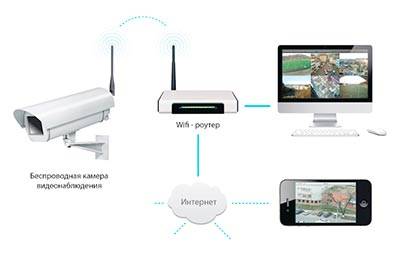
Удаленное видеонаблюдение с использованием роутера
Для подключения двух и более камер к интернету нам понадобится ввести в нашу систему маршрутизатор (роутер). Он создает собственную подсеть, в которую включает все камеры, при этом также понадобится выделенный IP адрес.
Для настройки роутера нам необходимо попасть в его веб интерфейс. Делается это по аналогии с одной IP камерой – в адресной строке браузера вбиваем его стандартный IP адрес, установленный производителем по умолчанию, и попадаем в форму ввода логина и пароля. IP адрес можно взять на этикетке устройства, либо в инструкции пользователя, там же берем логин с паролем (обычно логин: admin, а пароль комбинация из нескольких нулей).
После входа в сетевой интерфейс нужно присвоить каждой камере свой порт – как правило, сделать это можно в разделе «Routing» (маршрутизация), (Port Forwarding, «Виртуальный сервер» и т. д. в зависимости от роутера) в котором создаются правила для перебрасывания внешних запросов из интернета на тот или другой IP адрес внутренней сети. К примеру, внешнему порту под цифрой 8086 зададим перенаправление на внутренний 80 порт IP адреса первой камеры (к примеру, 192.168.1.11). Для внешнего порта 8087 зададим перенаправление на 80 порт внутреннего IP адреса другой камеры, и т. д. В зависимости от модели роутера настройки могут различаться, например возможно, что в вашем случае нужно будет просто прописать порты каждой камеры с IP адресами и прочей информацией:
- Имя службы — к примеру, «IP камера 1»;
- Диапазон портов — назначаемый вручную при дальнейшей настройке порт первой камеры 8086;
- Локальный IP-адрес — 192.168.1.11 (IP адрес камеры);
- Локальный порт — 8186, или 80, если в камере не было возможности настройки порта;
- Протокол: TCP;
- Номер протокола: 1 (или любое другое число).
Во избежание дальнейшей путаницы советуем выписать вам каждый локальный IP адрес камер на листочек, они вам еще пригодятся.
После настройки роутера переходим к камерам. По очереди подключаемся к каждой из них напрямую с компьютера, и присваиваем им вручную IP адреса, которые прописывали в настройках роутера – для удобства воспользуйтесь списком IP адресов, записанных ранее на листочке. Порт остается по умолчанию – 80, или прописывается вручную.
Осталось настроить соединение с провайдером, и подключить все камеры к роутеру. Чтобы подключиться к камерам видеонаблюдения через интернет, необходимо прописать в адресной строке браузера запрос: http://(ваш постоянный IP адрес):(указанный при настройках переадресации
внешний порт)
– скобки убираем. При переходе по ссылке вам должно открыться окно с формой ввода логина и пароля – вводим данные, указанные при настройке камеры. Опять же лучше записать данные каждой камеры отдельным списком, чтобы не запутаться в дальнейшем.
По аналогии осуществляем подключение камер с Wi-Fi передатчиком.
Читайте также:
5-ка облачных IP камер для видеонаблюдения через интернет
Видеонаблюдение через облачные сервисы становится все популярнее и доступнее с каждым днем. В связи с таким повышенным спросом растет и предложение — все больше производителей оборудования для видеонаблюдения начинают предлагать своим потребителям пользоваться собственными облачными сервисами. Также растет и количество новых компаний, специализирующихся именно на организации специализированного облака для просмотра камер видеонаблюдения онлайн. Читайте в нашей статье о самых популярных и технологичных камерах, которые имеют возможность подключения к удаленному облаку. Читать полностью >>>
Добавляем видеорегистратор

Система удаленного видеонаблюдения с подключением видеорегистратора
Благодаря введению видеорегистратора в систему ее функционал значительно расширяется. Теперь появляется возможность не только просматривать картинку с камер в режиме онлайн, но и вести архив, который также будет доступен и через удаленный доступ. Кроме того, к видеорегистратору можно подключить различные охранные датчики, при помощи которых система сможет оповещать вас о возникновении тревожного события.
Принцип настройки IP видеонаблюдения через интернет с добавлением в систему видеорегистратора практически ничем не отличается от предыдущего способа.
- Получаем у провайдера выделенный IP адрес, затем настраиваем переадресацию с него на IP адрес локальной сети, в которой будет находиться видеорегистратор.
- Обычно все необходимые настройки сети находятся во вкладке «Network» (сеть). В данном разделе на нужно прописать локальный IP адрес вашего видеорегистратора (например, 192.168.1.1), шлюз (IP адрес маршрутизатора в локальной сети), а также маску подсети (обычно она имеет вид 255.255.255.0).
Важно!
Необходимо соблюдать одно правило, которое гласит, что роутер и видеорегистратор должны находиться в одной подсети, в другом случае они просто на просто не смогут увидеть друг друга.
Теперь очередь настройки параметров роутера:
- Заходим в его веб интерфейс, выбираем пункт «Remote Management» (удаленное управление), и разрешаем удаленное управление устройством с выделением соответствующего порта.
- Теперь в разделе «Virtual Servers» настраиваем переадресацию по аналогии с настройкой системы только с роутером: например, внешний порт 8086, порт видеорегистратора (80), и его IP адрес на который будут переадресовываться запросы извне (в качестве примера мы указали 192.168.1.1).
- Также стоит закрепить постоянный IP адрес вашего видеорегистратора за его MAC адресом, в противном случае роутер может присвоить ему произвольный IP после перезагрузки. Обычно данные настройки находятся в разделе «Address Reservation».
При правильно выполненных настройках видеорегистратор будет доступен по запросу: http://(ваш постоянный статический IP адрес от провайдера):(8086)
– необходимо указывать без скобок.
Важно!
Уточним один немаловажный момент, о который спотыкается много пользователей, успешно настроивших оборудование, но по прежнему не имеющих возможности подключиться по удаленному доступу. Зайти в настройки видеорегистратора удаленно невозможно с того же статического IP адреса, который вы ему присвоили (и который имеет ваш интернет), так как запрос с технической точки зрения формируется с того же самого адреса. Поэтому для проверки работоспособности необходимо заходить на регистратор с устройства, имеющего другой IP адрес – мобильного телефона или компьютера с отличным внешним IP.
Видеонаблюдение через облачные сервисы
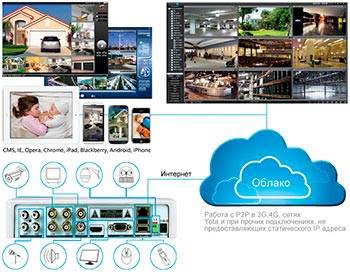
Облачное видеонаблюдение
Основным преимуществом организации видеонаблюдения через интернет с использованием облачных сервисов является отсутствие необходимости в выделенном внешнем IP адресе. Главным требованием в этом случае будет являться поддержка вашим видеорегистратором технологии P2P (необходимо уточнять при покупке).
Принцип удаленного доступа к системе видеонаблюдения в этом случае заключается в постоянном соединении видеорегистратора или камеры с облачным сервисом и передачи на него данных, при этом вы в любой момент можете подключиться к системе и просматривать происходящее в режиме онлайн, или поработать с архивом. Для этого необходимо просто зайти на сайт сервиса с любого устройства (либо использовать специальное приложение от производителя оборудования) и ввести в форме авторизации сервиса идентификационный номер регистратора и пароль. При отдельной регистрации в облачном сервисе, вводим данные, указанные при регистрации. Данный способ значительно упрощает задачу людям, не разбирающимся, или не желающим тратить свое время на настройки роутера, получение внешнего постоянного IP адреса, и т. д.
Для настройки видеорегистратора в большинстве случаев достаточно лишь зайти в его интерфейс, и поставить галочку напротив строки «P2P» или «Облако», и все – оборудование автоматически подключено к родному облачному сервису. А чтобы начать просматривать происходящее с камер удаленно, заходим с любого устройства, и просто вводим наши данные в форму авторизации сервиса.
Основным минусом видеонаблюдения через облако является ограничение скорости соединения, следовательно будут ограничения битрейта видеопотока, что не положительным способом скажется на качестве изображения. Пользователи 3G модемов даже не заметят этого, т. к. скорость соединения и без того довольно низкая, и жестко лимитируется параметрами стандарта 3G.
Также предлагаем вам ознакомиться с нашим рейтингом сервисов облачного видеонаблюдения:
Коротко об оборудовании, которое поддерживает технологию
P2
P:
- Видеорегистраторы RVI, к примеру, IP камера марки RVi-IPC43DNS и видеорегистратор RVi-R04LA;
- Видеорегистраторы Dahua, с обозначениями V2 и S2 в конце;
- Оборудование фирмы NoviCam. Любые регистраторы из серии F. Облачный сервис производителя носит название NOVIcloud;
 Условно бесплатный сервис IVideon (подключение 15 камер бесплатно). К данному сервису можно подключить любую видеокамеру через компьютер с серверным ПО. Также у сервиса имеется собственный интернет магазин, в котором на данный момент вы можете купить облачные IP камеры Axis, Hikvision, адаптированные к интернет облаку. Подключать эти IP камеры к IVideon можно без использования видеорегистратора или компьютера. Возможно ведение видеоархива на сайте.
Условно бесплатный сервис IVideon (подключение 15 камер бесплатно). К данному сервису можно подключить любую видеокамеру через компьютер с серверным ПО. Также у сервиса имеется собственный интернет магазин, в котором на данный момент вы можете купить облачные IP камеры Axis, Hikvision, адаптированные к интернет облаку. Подключать эти IP камеры к IVideon можно без использования видеорегистратора или компьютера. Возможно ведение видеоархива на сайте.
Итак, вот мы и разобрали 4 основных способа подключения камер видеонаблюдения к сети интернет. Специалисты прогнозируют, что будущее – за облачными сервисами видеонаблюдения, и уже сейчас советуют уточнять при покупке оборудования, поддерживает ли оно технологию P2P. Надеемся, наша статья будет для вас полезной, и внесет ясность в вопрос реализации онлайн видеонаблюдения! Всего вам доброго, и желаем вам без проблем создать свою собственную удаленную систему!
С этим читают:
P2P камеры видеонаблюдения
Технологичные облачные IP камеры с удаленным хранилищем
GSM камеры видеонаблюдения: советы по выбору, основные характеристики и модели
Видеонаблюдение для дачи своими руками через 3G
Понравилась статья? Поделись с друзьями в соц сетях!

В условиях когда удаленное видеонаблюдение необходимо, а кабельных поставщиков интернета на объекте нет и никогда не будет, на помощь приходит 4G интернет. Конечно если система состоит из пары камер можно обойтись и 3G сигналом, но как быть если устройств видеофиксации гораздо больше?
Содержание
Как известно любое интернет соединение имеет две величины скорости: исходящую и входящую. Входящая скорость — основной показатель для простых обывателей, не имеющих дело с системами удаленного видеонаблюдения. Это скорость загрузки, которая необходима для закачки различных файлов из сети или просмотра видео. Чем выше входящая скорость тем быстрее осуществляется закачка, и шустрее работает браузер, интернет телевидение и т.д.
Исходящая скорость интернет соединения — это показатель, который необходим в первую очередь устройствам, которые передают информацию в сеть к таким относятся видеорегистраторы или ip камеры.
Теперь разберемся почему 3G проигрывает 4G.
Максимальная исходящая скорость 3g сигнала в лабораторных условиях достигает 3 Mbs, на практике больше двух я не видал. Этого вполне хватит для работы без рассинхрона 1-2 камер через p2p сервис или для 4-х камер через статический ip адрес.
Максимальная исходящая скорость 4g сигнала в лабораторных условиях составляет 50 Mbs, на практике при помощи усилителя интернет сигнала можно добиться 35-40 Mbs плавающей скорости и примерно от 10 Mbs до 20 Mbs стабильной, что вполне достаточно для вещания потока с большого количества видеокамер.
Для организации 4G видеонаблюдения нам потребуется:
- Роутер с поддержкой usb модемов
- Видеорегистратор
- Камеры видеонаблюдения
- 4G usb модем
- Усилитель интернет сигнала
Выбор роутера
Как правило мы рекомендуем использовать 3g/4g роутеры Zyxel, а именно модели: keenetic 4G или keenetic OMNI 2. Первый поступает в продажу с обновленной прошивкой, который читает все модемы сразу. Второй же для начала необходимо обновить до актуальной версии.

Zyxel keenetic 4G — имеет два порта, один из которых LAN для подключения сетевых устройств (например видеорегистратора) и Wan для подключения сетевого интернет кабеля.
Мало кто знает
Wan порт роутера Zyxel можно задействовать под LAN порт, если подключение к кабельному интернету не планируется, что было и сделано в нашем случае.

Zyxel keenetic OMNI 2 — Cтоит немного дороже, но имеет 4 Lan порта и один Wan. Отличное решение для ip системы из 4-х камер, так как не понадобится покупка дополнительного коммутатора.
Интернет центры zyxel при подключении 3g4g модемов не нуждаются ни в какой дополнительной настройке, установщик сам определит нужный тип подключения и создаст интернет точку доступа.
Важно понимать, что для нормальной работы роутера с модемом, необходимо в клиент программе от usb модема поставить настройку «Выбор сети» — Автоматически и отключить пин код.
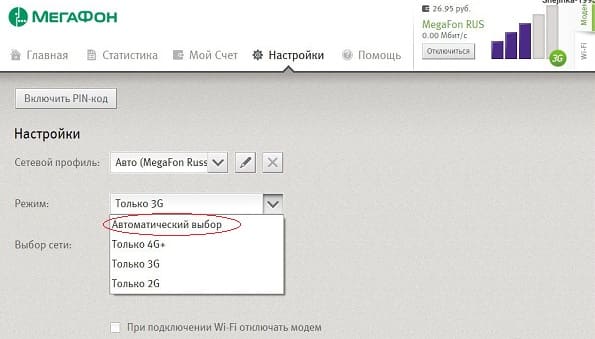
4G Роутеры zyxel обладают программным компонентом «Ping Check»
, который постоянно тестирует интернет соединение на доступность. Если модем завис роутер автоматически его перезагружает, что делает работу usb модема практически бесперебойной и не заметной для человеческого глаза.
Выбор видеорегистратора по формату: AHD или IP не имеет значения, так как сегодня любой регистратор имеет встроенный p2p сервис, что без проблем позволяет работать при любом типе интернет соединения, в том числе и через 4G модем. Удаленная работа с видеорегистратором или ip камерой будет гораздо стабильнее, если устройству присвоить внешний статический ip адрес.
Как правило статика стоит дополнительной ежемесячной оплаты на счет оператора. Но далеко не каждый оператор выдает статические адреса физическим лицам, например Мегафон предоставляет такую услугу только ООО.

Некоторые модели регистраторов поддерживают подключение usb модемов, что позволяет обойтись без использования роутера. Но при таком техническом решении часто наблюдаются различные сбои приходится раз в несколько дней вынимать и вставлять модем заново или перезагружать видеорегистратор, что согласитесь не всегда удобно. Более того, применение роутера дает возможность организовать wi-fi интернет соединение для собственных нужд.
3G4G USB модем
Здесь все банально просто. Выбор оператора зависит от зоны покрытия 4g сигнала, у различных операторов вышки располагаются в разных местах на разном удалении, по этому до покупки модема важно изучить карту покрытия. Саму карту можно найти на официальном сайте поставщика услуг.
Что бы не обжечься с выбором оператора лучше всего покупать универсальные 4g модемы, как например huawei e3372. Такие устройства работают со всеми операторами.

Усилитель интернет сигнала
Выше мы уже указывали ссылку на нашу полно-обзорную статью о видах усилителей интернет сигнала. Мы зачастую используем усилители Мimo. Такое устройство задействует оба выхода под антенну у usb модема и в 95% случаев в зависимости от удаления от cтанции, усиливает сигнал минимум в два раза.

Сам 4g усилитель лучше располагать, как можно выше, избегая препятствий в роли деревьев. Для подключения усилителя к модему лучше всего использовать качественный кабель типа РК-75.
Важно!
Расстояние от усилителя до модема не должно превышать 12 метров, с увеличением этого расстояния в кабеле будет происходить затухание сигнала, что скажется на 4g сигнале.
Сегодня на Российском рынке можно приобрести видеокамеры, поддерживающие работу через usb модем или 4g симкарту. Модем и симкарта подключаются к камере напрямую, что позволяет добиться излишней простоты установки и настройки. Но следует понимать, что такие устройства не всегда актуальны и попросту могут оказаться бесполезными в условиях плохого интернет сигнала.
4G камеры выпускаются, как для работы в суровых уличных условиях, так и для функционирования внутри помещения.
На видео: Уличная 4G видеокамера Beward
В
сем П
ривет!
Сегодня хотелось бы поделиться с вами некоторыми моментами организации беспроводной сети и видеонаблюдения. Указанные ниже рекомендации могут применяться не только в рамках поставленной задачи, но и как кубики технического конструктора для других решений. Возможно, читатели не найдут для себя ничего нового, может у них будут свои мысли и решения. Что же, тем интереснее будет обсудить данный пост, который наглядно демонстрирует как решить поставленную задачу на стыке технологий.

Однажды на одном известном сервисе увидел вопрос следующего содержания:
Автору требовалось организовать Wi-Fi покрытие двухэтажного деревянного дома за городом общей площадью около 250 квадратных метров + участок около 10 соток.
Условия:
сигнал 3G от операторов большой тройки нестабилен, прокладка кабелей по дому невозможна, нагрузка на канал — почта, видео, соц.сети для 4-х человек, просмотр фильмов. В перспективе установка видеонаблюдения, с удалённым подключением.Будучи реалистом замечу, что почта/соц.сети вполне по силам узкому каналу связи 3G на 5-10 Мбит для 4-х человек, а вот с видео всё намного сложнее.

И
так требуется техническое решение для описанной задачи. Опишу по пунктам:
Во-первых
вам нужна антенна для хорошего приёма сетей 3G/4G. Не буду описывать конкретику, выбор огромный на любой вкус и цвет, а только дам информационную ссылку. Самое главное в этом вопросе узнать два момента: зону покрытия требуемой сети по вашему местоположению (можно посмотреть на сайтах любого из операторов) и направление на нужную вышку связи (иногда её можно найти визуально, иногда только с помощью сервисов).

Кстати ближайшая к вам вышка сотовой связи не всегда принадлежит нужному оператору.
Во-вторых
вам потребуется роутер с поддержкой 3G/4G модема и сам модем имеющий отдельный антенный вход. Важно убедиться, что кабель, так называемая антенная сборка, входящий в состав покупаемой антенны имеет соответствующий разъём для подключения модема.
В-третьих
, для обеспечения покрытия сигналом Wi-Fi такой значительной площади в минимальной конфигурации потребуются 3-4 точки доступа. По одной на этаж и пару для улицы. Причём, как это не парадоксально звучит, следует отдать предпочтения устройствам форм-фактора антенна в корпусе, чем а-ля роутер с вынесенными антеннами.

В-четвёртых
требуется учитывать тот факт, что имея на территории 3-4 точки доступа, потребуется создавать для каждой отдельную подсеть, то бишь точку подключения к интернету со своим адресом и отдельным паролем. Бесшовные технологии, когда несколько точек доступа находятся в одной сети и устройство само переподключается между ними, существенно удорожат стоимость реализации задачи.
В-пятых,
надо быть реалистом. Даже при использовании направленной антенны, но без LTE сетей сложно обеспечить комфортное подключение большого количества пользователей к Интернету. Всё по причине узкого канала связи.

В-шестых
, возникает вопрос, а как проложить сеть/провода по дому? Тут нам на помощь приходит технология Powerline и устройства на её основе, которые передают сигнал по проводам домашней сети 220В. Конечно при использовании данной технологии возможны проблемы и проводная сеть на основе UTP-кабеля будет надёжней, но автору известны случаи успешного использования Powerline адаптеров для получения доступа в Интернет от провайдера в многоквартирном доме, видеонаблюдения в таком же доме с доступом всех желающих жильцов или той же реализации локальной сети в частных домовладениях.

Устройства на технологии Powerline есть в линейках многих производителей сетевого оборудования, но следует учесть что для промышленного использования и передачи больших объёмов данных такие решений не годятся.
В-седьмых
, видеонаблюдение. Можно установить и подключить, но прокладка кабелей по дому «запрещена». Описанная выше технология Powerline — наш выход из сложившейся ситуации, т.к. как правило электрическая проводка есть всегда. Для монтажа и установки камер существуют варианты, но наиболее адекватным в ситуации будет выбор IP-камер. Если есть сомнения, а сможем ли посмотреть камеры удалённо, по причине узкого канала связи, особенно на отдачу, скажу что умельцы умеют ужимать картинку, передаваемую удалённо, до канала 512 Кбит исходящего трафика на 16 камер, но 1-3 кадра в секунду/max, при низком разрешении. Для мониторинга ситуации вполне нормально.

В-восьмых
, если вам уже надоело упоминание узкого канала связи, можно организовать пару антенн и пару роутеров для увеличения пропускной способности. К примеру для сёрфинга используем один канал и одну сеть, для видео другой канал, для видеонаблюдения третий.
В-девятых
, использование направленных антенн позволяет иной раз на порядок поднять скорость доступа в сеть Интернет через мобильные подключения, а ситуация с покрытием не всегда так плоха, как описывает автор вышеприведённой задачи.
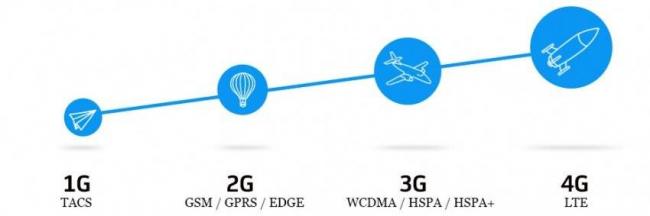
А какой десятый момент? — спросите вы.
В-десятых
это злополучный человеческий фактор. Всегда здраво рассчитывайте свои возможности и помните, что действительно классные решения не позволяют на себе экономить. К примеру всегда находятся люди, покупающие роутер с одной антеннкой и недоумевающие почему это нет Wi-fi в беседке за 50 м и три бетонных стены.

На этом стоп. Надеюсь всё было изложено достаточно просто и доступно. Обратная связь приветствуется. Успехов вам и спасибо за внимание.
Предупреждение YotuWP: ключ API был удален, по этому поводу обратитесь к своему администратору. Как организовать и настроить видеонаблюдение через интернет своими руками – все способы
Как организовать и настроить видеонаблюдение через интернет своими руками – все способы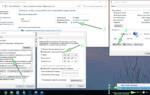 Подключение IP камеры к компьютеру: простая схема действий
Подключение IP камеры к компьютеру: простая схема действий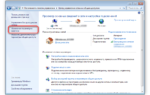 Как подключить ip камеру к роутеру?
Как подключить ip камеру к роутеру?


 Интеллектуализация PTZ-камеры Автоматическое патрулирование, выбор целей и слежение
Интеллектуализация PTZ-камеры Автоматическое патрулирование, выбор целей и слежение Как настроить DDNS для видеонаблюдения?
Как настроить DDNS для видеонаблюдения? Как выбрать беспроводную камеру для наблюдением за домом через интернет
Как выбрать беспроводную камеру для наблюдением за домом через интернет Советы юриста: Как законно установить видеонаблюдение в подъезде
Советы юриста: Как законно установить видеонаблюдение в подъезде